Mobiel werkgebied voor activabeheer instellen
Belangrijk
De mobiele app en het platform voor financiën en bedrijfsactiviteiten (Dynamics 365) zijn afgeschaft. Zie voor meer informatie Verwijderde of verouderde platformfuncties.
In dit artikel wordt beschreven hoe u Microsoft Dynamics 365 Supply Chain Management en de mobiele app Finance + Operations (Dynamics 365) kunt instellen voor het uitvoeren van het mobiele werkgebied Activabeheer waarmee medewerkers taken voor activabeheer kunnen uitvoeren.
Onderhoudsmedewerkers instellen in Supply Chain Management
Voer de volgende stappen uit voor elke gebruiker die toegang nodig heeft tot het mobiele werkgebied Activabeheer.
- Ga in Supply Chain Management naar Human resources > Medewerkers en zorg ervoor dat er een medewerkersrecord bestaat voor de gebruiker die u wilt instellen. Maak desgewenst een nieuwe medewerkersrecord.
- Ga naar Activabeheer > Instellingen > Medewerkers > Medewerkers en zorg ervoor dat de medewerkersrecord die u in de vorige stap hebt geïdentificeerd (of gemaakt) is toegewezen aan een onderhoudsmedewerkersrecord. Maak waar nodig een nieuwe record voor de onderhoudsmedewerker en stel het veld Medewerker in op de medewerkersrecord uit de vorige stap.
- Ga naar Activabeheer > Instellingen > Medewerkers > Onderhoudsmedewerkersgroepen en zorg ervoor dat de onderhoudsmedewerkersrecord die u in de vorige stap hebt geïdentificeerd (of gemaakt), behoort tot een onderhoudsmedewerkersgroep.
- Ga naar Systeembeheer > Gebruikers.
- Selecteer de relevante gebruiker in het raster.
- Stel op het sneltabblad Gebruikersgegevens het veld Persoon in op de medewerkersaccount die u aan de huidige gebruikersaccount wilt koppelen. Deze medewerkersaccount moet de medewerkersrecord zijn die u in stap 1 hebt geïdentificeerd (of gemaakt) en die u in stap 2 aan een onderhoudsmedewerkerrecord hebt toegewezen.
Notitie
Gebruikersmachtigingen en beveiligingsrollen zijn van toepassing op de functies van het mobiele werkgebied Activabeheer, net zoals deze van toepassing zijn op de functies van de gebruikersinterface Supply Chain Management. Daarom moet elke gebruiker die u instelt voor toegang tot het mobiele werkgebied Activabeheer, de beveiligingsrollen hebben die zijn vereist om vergelijkbare bewerkingen rechtstreeks in Supply Chain Management uit te voeren.
Het mobiele werkgebied Activabeheer publiceren
Als u activabeheerfuncties beschikbaar wilt maken in de mobiele app Finance + Operations (Dynamics 365), moet u het mobiele werkgebied Activabeheer publiceren.
Selecteer in Supply Chain Management de knop Instellingen (het tandwielsymbool in de rechterbovenhoek) en selecteer vervolgens Mobiele app in het menu.
Zoek in het dialoogvenster Mobiele app beheren de tegel Activabeheer. Als het de tekst "In metagegevens - niet gepubliceerd" bevat, is het werkgebied nog niet gepubliceerd. Als het de tekst "In metagegevens - gepubliceerd" bevat, is het werkgebied al gepubliceerd en kunt u de rest van deze procedure overslaan.
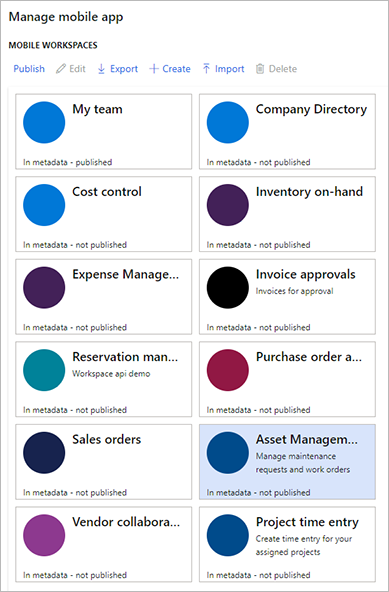
Selecteer de tegel Activabeheer en selecteer Publiceren op de werkbalk. Na enkele seconden ontvangt u een melding dat het werkgebied met succes is gepubliceerd. Daarnaast moet de tekst op de tegel veranderen in 'In metagegevens - gepubliceerd'.
De mobiele app Finance + Operations (Dynamics 365) installeren en instellen
Ga naar een van de volgende app-stores om de app Microsoft Finance + Operations (Dynamics 365) op uw mobiele apparaat te installeren:
Open de app Finance + Operations (Dynamics 365). De aanmeldingspagina moet worden weergegeven. Voer in het veld Aanmelden uw Supply Chain Management-URL in of selecteer een recente URL in de lijst Recente omgevingen en tik op Verbinden.
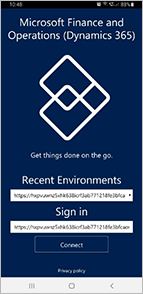
Als u wordt gevraagd de verbinding te bevestigen, schakelt u het selectievakje Ik begrijp het in en tikt u vervolgens op Verbinden.
Gebruik uw Microsoft-account op de pagina Een rekening kiezen om u aan te melden bij de mobiele toepassing.
De pagina Werkgebieden wordt weergegeven. Op deze pagina worden alle mobiele werkgebieden weergegeven die door uw Supply Chain Management-exemplaar zijn gepubliceerd.
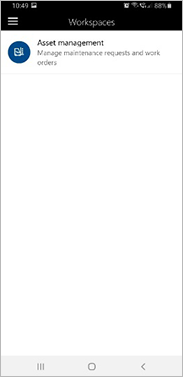
Als u de rechtspersoon (bedrijf) moet veranderen, tikt u op de menuknop (waarnaar soms wordt verwezen als de hamburger of hamburgerknop) in de linkerbovenhoek en tik vervolgens op Bedrijf wijzigen.
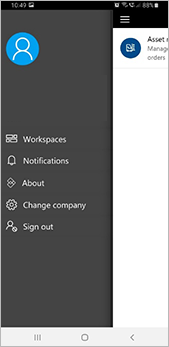
Selecteer op de pagina Werkgebieden het werkgebied waarmee u wilt werken om het te openen.
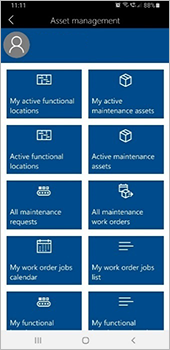
Werken met het mobiele werkgebied Activabeheer
Zie Het mobiele werkgebied Activabeheer gebruiken voor meer informatie over het werken met het mobiele werkgebied Activabeheer.
Zie de Startpagina van mobiele app voor meer informatie over de mobiele app Finance + Operations (Dynamics 365).